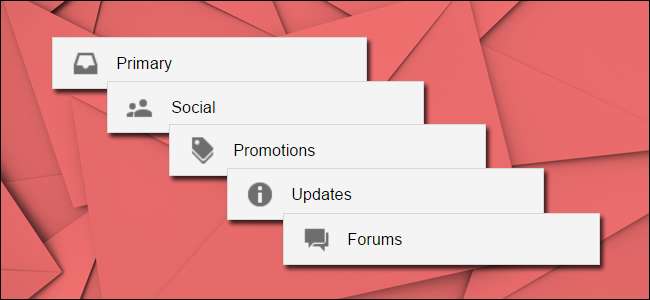
El sistema de bandeja de entrada con pestañas de Gmail es una forma práctica de organizar sus correos electrónicos en categorías, pero ajustar qué correos electrónicos van a qué categorías no es un truco que sea inmediatamente obvio.
Google introdujo el sistema de bandeja de entrada con pestañas en 2013 y millones de personas obtuvieron una nueva bandeja de entrada donde todos los correos electrónicos se clasificaron automáticamente en categorías predeterminadas como "Principal", "Social" y "Promociones". El cambio funcionó bastante bien, pero de vez en cuando aparecerá un correo electrónico en la pestaña incorrecta.
RELACIONADO: Gestión de la bandeja de entrada y etiquetas
No hay opciones de filtro para las pestañas de la bandeja de entrada. como hay para etiquetas –Ni tampoco están controlados por el sistema de etiquetas de Gmail. Por lo tanto, no será útil seleccionar correos electrónicos e intentar utilizar "Mover a", "Etiquetar como" u otros elementos de la GUI de Gmail.
Sin embargo, tu poder mover correos electrónicos entre pestañas mediante la interfaz web de Gmail (no funciona en las aplicaciones móviles): simplemente arrastrarlos y soltarlos . Lo sabemos, lo sabemos, parece obvio ahora, pero si no (léase: nunca) usa la función de arrastrar y soltar en Gmail, probablemente nunca se habría encontrado con este truco por su cuenta. No se castigue.
Para mover correos electrónicos entre las pestañas de la bandeja de entrada, localice los correos electrónicos que desea recategorizar. Puede mover uno a la vez o, si lo desea, puede seleccionar varios correos electrónicos colocando una marca de verificación junto a ellos y mover todo el grupo. Para los propósitos de este tutorial, trasladaremos el boletín How-To Geek de la pestaña Actualizaciones a la pestaña Principal. En la captura de pantalla a continuación, puede ver el correo electrónico en cuestión en la parte superior de la lista de la pestaña Actualizar.
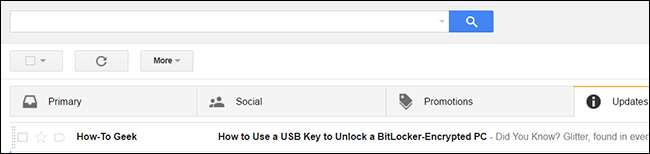
Haga clic y mantenga presionado el correo electrónico. Arrastre el correo electrónico seleccionado hacia la pestaña a la que desea reubicarlo. Suelte el botón del mouse para colocar el correo electrónico en la nueva categoría.
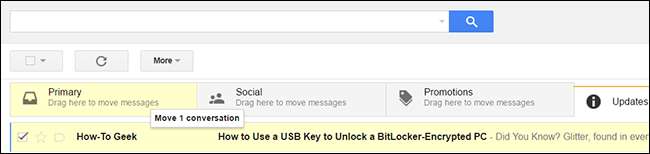
Recibirá una notificación, que se muestra a continuación, de que el correo electrónico se ha movido a una nueva pestaña (puede revertir el movimiento haciendo clic en "deshacer" si lo movió a la pestaña incorrecta). También verá un mensaje "Haga esto para futuros mensajes de ..."; haga clic en "Sí" para que Gmail clasifique automáticamente los mensajes de ese remitente en esa pestaña.
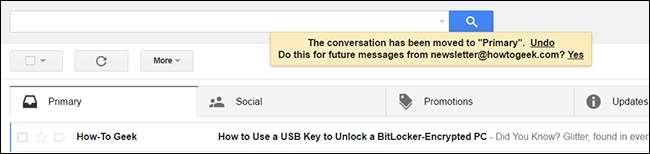
Después de hacer clic en "Sí", recibirá un mensaje de confirmación "Los mensajes futuros de [address] se moverán a [new tab]".
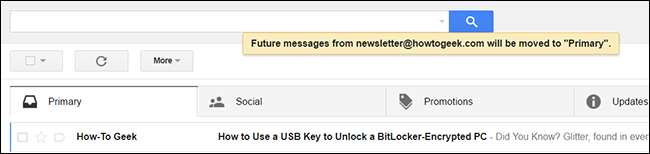
Si desea revertir el proceso, simplemente puede buscar un correo electrónico de dicha dirección de correo electrónico en la nueva pestaña y repetir el proceso para devolverlo a la pestaña anterior, confirmando que desea que los mensajes futuros se entreguen en la nueva pestaña de selección.
Con unos segundos de esfuerzo, puede mover fácilmente correos electrónicos mal categorizados y disfrutar de una experiencia de Gmail mucho mejor organizada.






